Τι να κάνετε όταν το WhatsApp Web δεν λειτουργεί

Το WhatsApp Web δεν λειτουργεί; Μην ανησυχείτε. Ακολουθούν ορισμένες χρήσιμες συμβουλές που μπορείτε να δοκιμάσετε για να λειτουργήσει ξανά το WhatsApp.
Προς το παρόν, το WhatsApp δεν διαθέτει επιλογή ή συνομιλία που να σας επιτρέπει να στέλνετε πληροφορίες στον εαυτό σας. Για παράδειγμα, ίσως ένας φίλος σας έστειλε έναν σύνδεσμο προς μια ενδιαφέρουσα ιστορία και θέλετε να τον αποθηκεύσετε για να τον στείλετε σε διάφορους φίλους αργότερα. Δημιουργώντας μια ομάδα με εσάς ως το μόνο μέλος, μπορείτε να χρησιμοποιήσετε αυτήν την ομάδα για σημειώσεις και να διατηρήσετε χρήσιμες πληροφορίες.
Εκτός από τη χρήση μιας ομάδας ενός ατόμου για σημειώσεις, μπορείτε επίσης να τη χρησιμοποιήσετε για να πληκτρολογήσετε μηνύματα. Για παράδειγμα, όταν θέλετε να πληκτρολογήσετε ένα μεγάλο μήνυμα και δεν θέλετε να αφήσετε το άλλο άτομο να περιμένει και να κοιτάζει την οθόνη, μπορείτε να το πληκτρολογήσετε στην ομάδα ενός ατόμου και μετά να το στείλετε.
Για να δημιουργήσετε την ομάδα σας για ένα άτομο, ανοίξτε το WhatsApp και πατήστε τις κουκκίδες επάνω δεξιά ή το εικονίδιο μηνύματος στο κάτω μέρος. Μπορείτε να επιλέξετε ένα από τα δύο, καθώς και τα δύο θα σας δείξουν την επιλογή να δημιουργήσετε μια ομάδα.
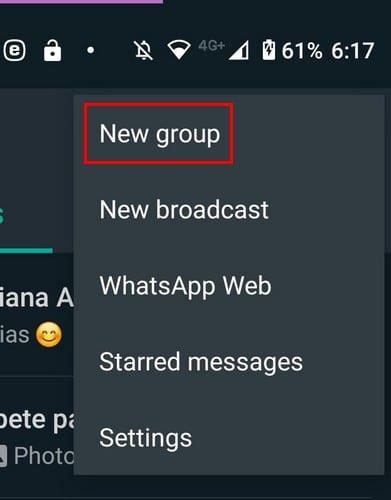
Στο επόμενο βήμα, θα πρέπει να επιλέξετε ένα άτομο για να προσθέσετε στην ομάδα. Η προσθήκη ενός ατόμου είναι απαραίτητη, καθώς το WhatsApp δεν θα δημιουργήσει μια ομάδα με ένα άτομο. Όταν έχετε προσθέσει ένα άτομο, θα πρέπει να ονομάσετε την ομάδα σας και εάν θέλετε να προσθέσετε μια εικόνα ομάδας.
Τώρα θα έχετε την ομάδα σας, αλλά επειδή η ιδέα είναι να είστε το μόνο άτομο, πρέπει να αφαιρέσετε αυτό το άτομο από την ομάδα. Μπορείτε να το κάνετε αυτό πατώντας στις πληροφορίες ομάδας στο επάνω μέρος.
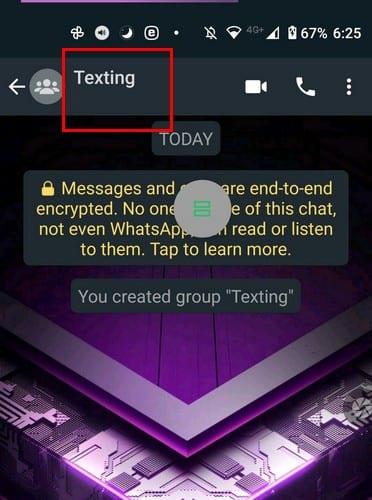
Σύρετε προς τα κάτω και εντοπίστε το άλλο άτομο και πατήστε το όνομά του. Θα πρέπει να εμφανιστεί ένα νέο παράθυρο με διάφορες επιλογές. Η δεύτερη έως την τελευταία επιλογή θα είναι αυτή που θα αφαιρέσει το άτομο.
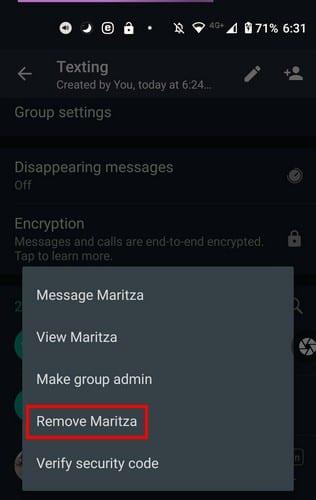
Πατήστε Εντάξει στο μήνυμα επιβεβαίωσης και το άτομο θα αφαιρεθεί. Τώρα, είστε το μόνο άτομο στην ομάδα. Τώρα μπορείτε να αρχίσετε να στέλνετε στον εαυτό σας σημειώσεις και άλλα πράγματα για φύλαξη. Εάν αποφασίσετε ποτέ να προσθέσετε κάποιον άλλο, εξαρτάται από εσάς.
Εάν θέλετε ποτέ να διαγράψετε την ομάδα, πατήστε στις πληροφορίες της ομάδας και σύρετε το δάχτυλό σας μέχρι το κάτω μέρος—πατήστε στην επιλογή Έξοδος από την ομάδα, ακολουθούμενη από την επιλογή Έξοδος.
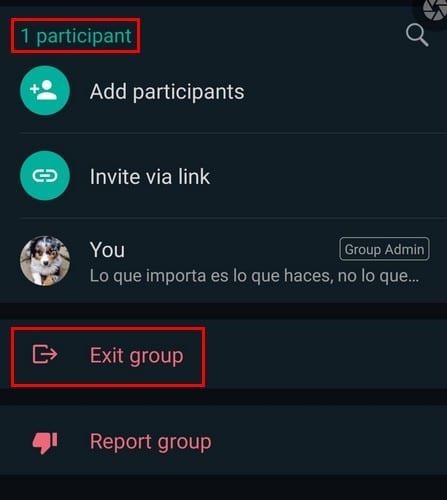
Θα δείτε ένα μήνυμα που θα σας ενημερώνει ότι δεν είστε πλέον συμμετέχων. Πατήστε στην επιλογή Διαγραφή ομάδας, ακολουθούμενη από την επιλογή Διαγραφή και η ομάδα θα φύγει τώρα.
Όπως μπορείτε να δείτε, μια ομάδα δεν χρειάζεται απαραίτητα να έχει περισσότερα από ένα άτομα. Μπορείτε να τα χρησιμοποιήσετε για να αποθηκεύσετε συνδέσμους ή άλλες σημαντικές πληροφορίες. Με αυτόν τον τρόπο, δεν θα χρειάζεται να εγκαταστήσετε μια εφαρμογή σημειώσεων όταν μπορείτε να χρησιμοποιήσετε το WhatsApp για αυτό ούτως ή άλλως. Μπορείτε ακόμη να δημιουργήσετε διάφορες ομάδες ενός ατόμου για να θέλετε να οργανώσετε τις σημειώσεις σας ανά θέματα. Θεωρείτε χρήσιμη την ομάδα ενός ατόμου; Μοιραστείτε τις σκέψεις σας στα σχόλια παρακάτω.
Το WhatsApp Web δεν λειτουργεί; Μην ανησυχείτε. Ακολουθούν ορισμένες χρήσιμες συμβουλές που μπορείτε να δοκιμάσετε για να λειτουργήσει ξανά το WhatsApp.
Δείτε πόσο εύκολο είναι να προσθέσετε μια νέα επαφή WhatsApp χρησιμοποιώντας τον προσαρμοσμένο κωδικό QR σας για να εξοικονομήσετε χρόνο και να αποθηκεύσετε επαφές σαν επαγγελματίας.
Απενεργοποιήστε τα ομαδικά μηνύματα κειμένου στο Android 11 για να έχετε τον έλεγχο των ειδοποιήσεων από την εφαρμογή Μηνύματα, WhatsApp και Telegram.
Εξάντλησε τον χώρο στη συσκευή Android; Λύστε το πρόβλημα με αυτές τις φιλικές προς τους αρχάριους συμβουλές για οποιαδήποτε συσκευή.
Ορισμένοι χρήστες παραπονέθηκαν ότι το WhatsApp δεν κάνει λήψη αρχείων πολυμέσων. Ερευνήσαμε λίγο το θέμα και βρήκαμε πέντε λύσεις για να το διορθώσουμε.
Ακούστε τα ηχητικά μηνύματα WhatsApp με την επιθυμητή ταχύτητα κάνοντας αυτό. Ανακαλύψτε τα βήματα που πρέπει να ακολουθήσετε σύντομα και εύκολα.
Αν και το WhatsApp είναι ένα εξαιρετικό εργαλείο για να έχετε, μπορεί να βρείτε τον εαυτό σας να θέλετε να απαλλαγείτε από τον λογαριασμό σας. Η απλή απεγκατάσταση της εφαρμογής δεν καταργείται στην πραγματικότητα
Για τους περισσότερους χρήστες τηλεφώνων, το να χρησιμοποιούν οι εφαρμογές και το σύστημά τους έναν πιο σκούρο συνδυασμό χρωμάτων είναι πιο ωραίο – είναι πιο εύκολο για τα μάτια, λιγότερο ενοχλητικό σε πιο σκοτεινό περιβάλλον,
Για να ακούσετε ηχητικά μηνύματα στο WhatsApp χωρίς να το γνωρίζει ο αποστολέας, προωθήστε το μήνυμα σε κάποιον άλλο ή ενεργοποιήστε τη λειτουργία πτήσης.
Μάθετε πώς να απαντάτε σε ένα συγκεκριμένο μήνυμα στο Whatsapp.
Είναι γνωστό ότι οι περισσότερες από τις εφαρμογές που ανήκουν στο Facebook έχουν πλέον μια λειτουργία "Ιστορίες". Υπάρχει επίσης στο WhatsApp με τη μορφή "Κατάσταση WhatsApp". Δυστυχώς, οι περισσότεροι χρήστες πρέπει να καταφύγουν στη λήψη στιγμιότυπου οθόνης.
Η σίγαση των συνομιλιών WhatsApp μπορεί να σας προσφέρει ηρεμία όταν έχετε την τάση να λαμβάνετε πολλά μηνύματα. Προσπαθείς να μείνεις στην κορυφή και να απαντάς σε όσους κι εσύ
Προσθέστε λίγη ζωή στα αυτοκόλλητα WhatsApp προσθέτοντας λίγο ήχο σε αυτά. Να πώς.
Δεν το μισείτε όταν στέλνετε σε κάποιον ένα WhatsApp και του παίρνει για πάντα να κοιτάξει το μήνυμα; Είτε αγνοούν τα μηνύματά σας, είτε αγνοούν
Οι ομάδες στο WhatsApp είναι ένας πολύ καλός τρόπος για να μοιράζεστε πληροφορίες και να συνομιλείτε με πολλά άτομα ταυτόχρονα… αλλά μεταξύ ανεπιθύμητων μηνυμάτων και ομάδων που ζουν περισσότερο
Πριν από το 2019, ο μόνος τρόπος για να αποτρέψετε κάποιον από το να προσθέσει κάποιον άλλο σε μια ομάδα ήταν να αποκλείσετε προσωπικά τους διαχειριστές της ομάδας. Αυτό έθετε κάθε λογής
Μάθετε πώς μπορείτε να ανακαλύψετε εάν κάποιος έχει αποκλείσει το WhatsApp, το Instagram ή το Facebook.
Τι θα συμβεί εάν δεν αποδεχτείτε τους νέους όρους και προϋποθέσεις του WhatsApp; Δεν είναι όμορφο.
Δείτε αν το WhatsApp μοιράζεται τις προσωπικές σας πληροφορίες στο Facebook από το 2016. Ωστόσο, υπάρχει αναμονή τριών ημερών.
Δείτε πόσο εύκολο είναι να στέλνετε ηχητικά μηνύματα από το WhatsApp στο Telegram και αντίστροφα. Ακολουθήστε αυτά τα εύκολα βήματα.
Αφού κάνετε root το τηλέφωνό σας Android, έχετε πλήρη πρόσβαση στο σύστημα και μπορείτε να εκτελέσετε πολλούς τύπους εφαρμογών που απαιτούν πρόσβαση root.
Τα κουμπιά στο τηλέφωνό σας Android δεν προορίζονται μόνο για τη ρύθμιση της έντασης ήχου ή την ενεργοποίηση της οθόνης. Με μερικές απλές τροποποιήσεις, μπορούν να γίνουν συντομεύσεις για γρήγορη λήψη φωτογραφιών, παράλειψη τραγουδιών, εκκίνηση εφαρμογών ή ακόμα και ενεργοποίηση λειτουργιών έκτακτης ανάγκης.
Αν αφήσατε τον φορητό υπολογιστή σας στη δουλειά και έχετε μια επείγουσα αναφορά να στείλετε στον προϊστάμενό σας, τι πρέπει να κάνετε; Χρησιμοποιήστε το smartphone σας. Ακόμα πιο εξελιγμένο, μετατρέψτε το τηλέφωνό σας σε υπολογιστή για να κάνετε πολλαπλές εργασίες πιο εύκολα.
Το Android 16 διαθέτει γραφικά στοιχεία οθόνης κλειδώματος για να αλλάζετε την οθόνη κλειδώματος όπως θέλετε, καθιστώντας την οθόνη κλειδώματος πολύ πιο χρήσιμη.
Η λειτουργία Picture-in-Picture για Android σάς βοηθά να συρρικνώσετε το βίντεο και να το παρακολουθήσετε σε λειτουργία picture-in-picture, παρακολουθώντας το βίντεο σε μια άλλη διεπαφή, ώστε να μπορείτε να κάνετε άλλα πράγματα.
Η επεξεργασία βίντεο σε Android θα γίνει εύκολη χάρη στις καλύτερες εφαρμογές και λογισμικό επεξεργασίας βίντεο που παραθέτουμε σε αυτό το άρθρο. Βεβαιωθείτε ότι θα έχετε όμορφες, μαγικές και κομψές φωτογραφίες για να μοιραστείτε με φίλους στο Facebook ή το Instagram.
Το Android Debug Bridge (ADB) είναι ένα ισχυρό και ευέλικτο εργαλείο που σας επιτρέπει να κάνετε πολλά πράγματα, όπως εύρεση αρχείων καταγραφής, εγκατάσταση και απεγκατάσταση εφαρμογών, μεταφορά αρχείων, root και flash custom ROM, δημιουργία αντιγράφων ασφαλείας συσκευών.
Με εφαρμογές αυτόματου κλικ. Δεν θα χρειάζεται να κάνετε πολλά όταν παίζετε παιχνίδια, χρησιμοποιείτε εφαρμογές ή εργασίες που είναι διαθέσιμες στη συσκευή.
Ενώ δεν υπάρχει μαγική λύση, μικρές αλλαγές στον τρόπο φόρτισης, χρήσης και αποθήκευσης της συσκευής σας μπορούν να κάνουν μεγάλη διαφορά στην επιβράδυνση της φθοράς της μπαταρίας.
Το τηλέφωνο που αγαπούν πολλοί αυτή τη στιγμή είναι το OnePlus 13, επειδή εκτός από το ανώτερο υλικό, διαθέτει επίσης ένα χαρακτηριστικό που υπάρχει εδώ και δεκαετίες: τον αισθητήρα υπερύθρων (IR Blaster).



























